
Estamos en 2015 y puedes vivir la vida sin tener que conectar físicamente tu teléfono a una computadora. (Lo hicimos. Es genial. Deberías intentarlo alguna vez). Pero para algunas personas sigue siendo el camino a seguir. Ellos solo tener para conectar de vez en cuando. ¿Otros de nosotros? Todos somos nubes, cariño.
Así que este es para ustedes, los sincronizadores. Las siguientes son las formas en que recomendamos mover sus archivos de Android a Windows 10. Y de regreso. Diablos, muévelos de un lado a otro todo el día. No nos importa. Sincroniza, muévete, lo que sea que haga flotar tu barco. El punto es que es tan fácil como siempre en Windows 10. (Y de alguna manera es incluso mejor).
Vamos a ver.
LEA: Cómo sincronizar archivos con Android en Windows 10
Explorador de archivos

OKAY. Si realmente lo haces tener para conectar su, ya sea por tranquilidad o simplemente para mover algunas fotos o videos o lo que sea, esta es probablemente la forma más fácil de hacerlo. Tome un cable microUSB, o si tiene mucha suerte, quizás un cable USB tipo C, y conéctelo. En Windows 10, podrá experimentar la alegría relativa que es el Windows 10 Phone Companion, que
ya hemos detallado aquí. En su mayor parte, solo está ahí para que instales algunas de las aplicaciones de Microsoft en tu teléfono Android. (Y para ser justos, no es demasiado spam).Verizon ofrece Pixel 4a por solo $ 10 / mes en nuevas líneas ilimitadas
Pero realmente todo lo que necesita hacer es saltar al venerable Explorador de archivos. Esta será la forma más fácil de ver el almacenamiento accesible en su teléfono. Presiona la sección "Esta PC", luego busca tu teléfono. Tú podría necesita cambiar la conexión USB en su teléfono para permitir que Windows vea su interior - busque "MTP" o "Transferencia de computadora" o alguna otra palabrería, puede variar un poco según lo que estés utilizando. Después de eso, puede hacer clic en la estructura del archivo como antes
El punto es que nada ha cambiado realmente aquí.
OneDrive
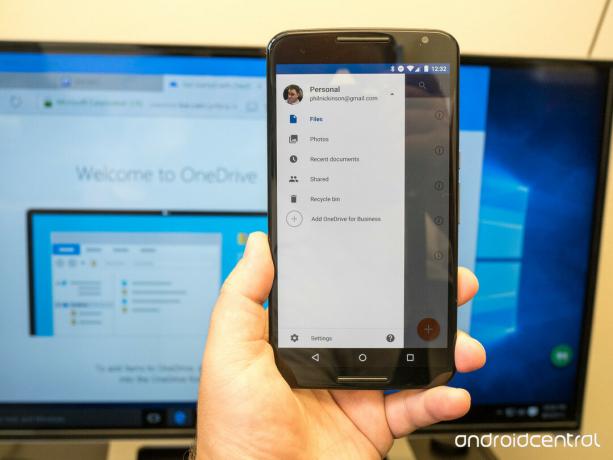
OneDrive es el servicio de almacenamiento en la nube de Microsoft. (Piense en Dropbox o Google Drive). Y se ha vuelto realmente bueno con los años. Tan bueno, de hecho, que algunos fabricantes de Android están empezando a incluirlo en sus teléfonos de forma predeterminada, además de las herramientas de oficina de Google.
Y OneDrive se ha vuelto muy fácil de usar. Simplemente inicie sesión y tendrá acceso a todas sus cosas, en cualquier lugar.
Y al igual que otros servicios de archivos basados en la nube, terminará con una buena cantidad de espacio de almacenamiento gratis. Quince gigabytes es estándar y hay promociones que pueden brindarle aún más espacio. (Recomiende a un amigo y obtenga otros 500 MB). Y también hay planes pagos, por supuesto. Con solo $ 1.99 al mes, obtienes 100GB de espacio. Si gastas $ 6.99 al mes, obtienes un terabyte completo de espacio, además de Office 365 incluido en buena medida.
Más información en Microsoft OneDrive
Dropbox
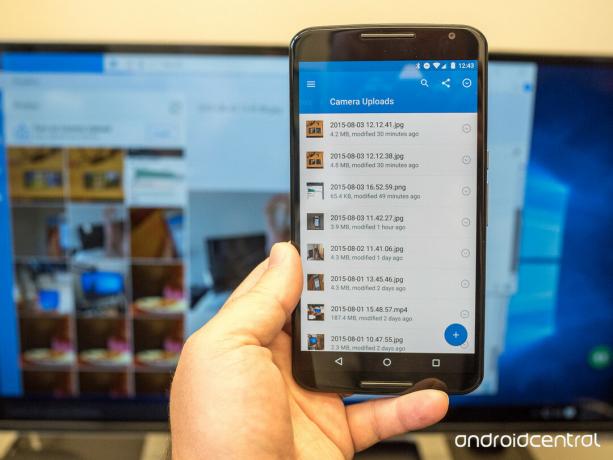
Dropbox es ese viejo favorito que es difícil de dejar. Y la buena noticia es que tiene una hermosa aplicación de Windows 10 que se asoma a su almacenamiento en la nube y le permite decidir qué hacer con las cosas desde allí. El componente de Windows 10 también tiene carga automática de cámara (lo que realmente será útil en el frente móvil).
Y, por supuesto, todavía funciona muy bien con Android.
Dropbox comienza con solo 2 GB de espacio de almacenamiento y obtienes 1 TB de espacio por $ 9,99 al mes. Entonces, OneDrive definitivamente gana en precios. Pero Dropbox también ofrece muchas oportunidades de almacenamiento adicional gratuito.
Más información en Dropbox
Cortana

El servicio de asistente de voz de Microsoft aún no está listo para el consumo público, pero si está probando Cortana Beta ahora mismo encontrará que funciona con las mismas fuentes de datos que Windows 10 Cortana. Esto significa que puedes hacer todas las cosas únicas, como preguntarle a Cortana quién ganó el juego anoche y qué tiempo hace en Alaska, pero también puede pedirle a Cortana que guarde cosas en su calendario y que esa información se sincronice en todos los dispositivos a través de su Microsoft cuenta.
Cortana Notebook es donde la sincronización entre Windows 10 y Android es realmente útil. Google Now puede hacer todo lo que Cortana puede hacer cuando se trata de comandos únicos, pero la personalización de Cortana significa que obtienes resultados para consultas basadas en restricciones y pautas ingresadas manualmente. Todo lo que ponga en su cuaderno Cortana en Windows 10 se usará en la versión de Android de la aplicación, por lo que si tiene Cortana configurado para entregar información de acciones o ha silenciado mensajes de todos, excepto de su círculo íntimo, esas opciones estarán disponibles de inmediato para usted.
Todavía no está claro exactamente qué tan similar será Cortana en Android a Cortana en Windows Phone, pero es probable que Microsoft intente hacer que la experiencia sea lo más similar posible. Quién sabe, para cuando la aplicación esté disponible para el público, es posible que pueda decir "Hola Cortana" desde la pantalla de inicio y que el servicio realmente responda.
Más sobre Cortana en Windows Central
Google Drive
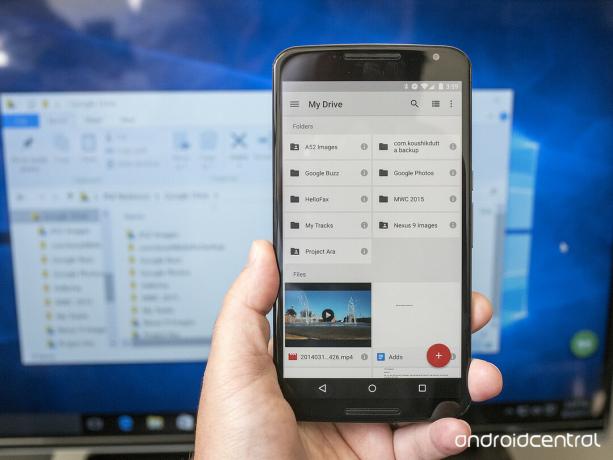
Microsoft y Google han tenido una relación unilateral en los últimos años. Microsoft ha estado trayendo lo mejor de sus aplicaciones y servicios a Android: OneDrive, OneNote, Office y pronto Cortana. Pero Google casi ignoró a Microsoft.
Sin embargo, todavía hay una funcionalidad básica de Google Drive. Una descarga rápida agregará Google Drive a su estructura de archivos y hará que todo se sincronice, al igual que OneDrive. No hay una interfaz de usuario futurista elegante ni nada. Solo carpetas y archivos.
No es bonito, pero funciona.
Más en Google Drive
